Konfigurasi Wordpress Pada Debian
Sebenarnya ini termasuk kedalam pembuatan web server debian, karena mungkin fungsinya wordpress agar lebih tampil trendy, Dari pada pembuatan manual yang mohon maaf bagi yang kurang bisa pemrograman web biasa mungkin akan memakan banyak waktu yang sebenarnya jika menggunakan sebagai contoh menggunakan wordpress akan lebih simpel dari pada pembuatan manual. Ok langsung saja silahkan simak pada postingan ini
Setting Ip Address Serta DNS terlebih dahulu setelah berhasil di tes menggunakan nslookup, langkah selanjutnya install dengan perintah apt-get install apache2 php-5 phpmyadmin mysql-server, jika ada meminta password samakan saja biar tidak lupa
Sebenarnya ini termasuk kedalam pembuatan web server debian, karena mungkin fungsinya wordpress agar lebih tampil trendy, Dari pada pembuatan manual yang mohon maaf bagi yang kurang bisa pemrograman web biasa mungkin akan memakan banyak waktu yang sebenarnya jika menggunakan sebagai contoh menggunakan wordpress akan lebih simpel dari pada pembuatan manual. Ok langsung saja silahkan simak pada postingan ini
Setting Ip Address Serta DNS terlebih dahulu setelah berhasil di tes menggunakan nslookup, langkah selanjutnya install dengan perintah apt-get install apache2 php-5 phpmyadmin mysql-server, jika ada meminta password samakan saja biar tidak lupa
Ganti cd/dvd menjadi wordpress.iso, dilanjutkan dengan copy wordpress tadi cp /cdrom/wordpress.zip atau tekan tab saja cp /cdrom/(tekan tab akan keluar otomatis) ke dengan perintah cp /cdrom/wordpress.zip tadi (spasi) /var/www/
Atau jika berhasil upload ftp tinggal diambil saja lewat directory nya dengan perintah seperti dibawah ini, jika belum anda bisa mencoba Konfigurasi Ftp Terlebih dahulu disini cp /home/kel5/wordpress-4.4.zip /var/www/
Berhubung pada perintah diatas wordpress 4.4 zip disini saya download versi 4.4 tersebut, dan setelah itu lanjutkan dengan install unzip dengan perintah apt-get install unzip
Dilanjutkan masuk kedalam directory cd /var/www/, terus unzip wordpressnya, setelah di extarct file wordpress tersebut dan kita ls ada tiga file yaitu index.html, wordpress, dan wordpress 4.4 zip, dan yang kita gunakan file wordpress saja.
Setelah itu masuk kedalam cd /etc/apache2/sites-available Copy dengan perintah cp default web, dan masuk kedalam web nano web, yang sebelumnya bagian atas terdapat tulisan seperti dibawah ini.
------------------------------------
<VirtualHost *:88>
ServerAdmin webmaster@localhost
DocumentRoot /var/www
<VirtualHost *:88>
ServerAdmin webmaster@localhost
DocumentRoot /var/www
------------------------------------
Dan ubah pengaturan tersebut menjadi seperti dibawah ini
Dan ubah pengaturan tersebut menjadi seperti dibawah ini
------------------------------------
<VirtualHost *:88>
ServerName www.kelompok5.com
DocumentRoot /var/ww/wordpress/
------------------------------------
<VirtualHost *:88>
ServerName www.kelompok5.com
DocumentRoot /var/ww/wordpress/
------------------------------------
Keterangan www.kelompok5.com itu diambil dari Dnsnya, DocumentRoot itu alamat yang diekstract wordpressnya tadi, dilanjutkan a2ensite web, dan restart /etc/init.d/apache2 restart. Langsung ke web browser tulis atas sendiri alamat domain yang anda inputkan tadi, dan jika keluar gambar logo wordpress beserta tulisan we're going to use this information hingga we got it didalam kotak warna merah maka wordpress sudah bisa digunakan.
Dan dilajutkan dengan buat file baru dengan nama (wp-config.php) diambil dari (wp-config-sample.php), dengan perintah cp wp-config-sample.php wp-config.php. edit wp-config.php seperti dibawah ini
------------------------------------
('DB_NAME', 'wordpress');
('DB_USER', 'root');
('DB_PASSWORD', 'isi sendiri dengan mudah atau samakan dengan password yang lain');
('DB_NAME', 'wordpress');
('DB_USER', 'root');
('DB_PASSWORD', 'isi sendiri dengan mudah atau samakan dengan password yang lain');
------------------------------------
Langsung kembali ke browser lagi ganti tulisan menjadi www.kelompok5.com/phpmyadmin/ akan tampil menu login pada phpMyAdmin yang dimana akan meminta Username dan Password yang anda masukkan tadi.
Seperti yang saya masukkan pada wp-config.php disana terdapat user dan password tersebut untuk buat login, dan hasil setelah login , anda disuruh buat database baru harus sama seperti pada wp-config.php biar mudah dan tidak terdapat kesalahan.
Kembali lagi ke browser dengan nama www.kelompok5.com login dengan nama yang anda masukkan barusan, dan setelah login anda bisa edit web tersebut dengan yang anda inginkan,. Selamat wordpress anda sudah terinstall di debian .
Begitulah menurut penulis cara sederhananya pembuatan web server menggunakan cms, mungkin dari beberapa penjelasaan agar mempermudah pembaca ketika sedang mencari konfigurasi Wordpress pada Debian ini. Oke itu adalah langkah langkah konfigurasi web server pada debian Sekian semoga membantu.

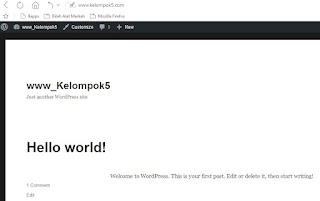
Comments